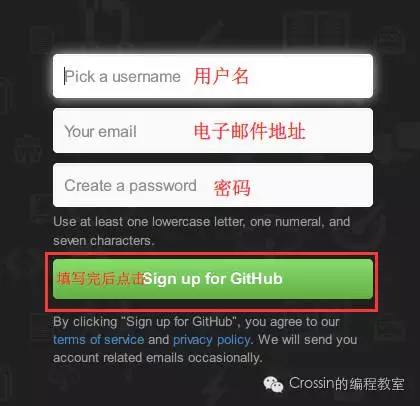用 GitHub + Hexo 建立你的第一个博客
作为一个程序员,拥有一个自己的博客,平时记录一下,分享点技术文章,还是挺有必要的。建立博客的通常渠道包括:
在博客平台上注册,比如 博客园、CSDN、新浪博客 等。
利用博客框架搭建,如 WordPress、Jekyll、hexo 等。
自己用代码写一个。
其中,第一种最简单,也最受限,说不定还会被删帖删号。第二种稍复杂,另外需要自己找部署的服务器,但可定制化较高,是很多程序员的选择。最后一种,是在重复造轮子,不过从另一个方面来看,倒是锻炼编程能力的好方式。
下面我们就来看下第二种搭建博客的方式。由于内容较多,会分为几篇内容,今天是第一篇:
github+hexo 建立你的第一个博客
感谢本文作者 大懒虫 同学的投稿。
前言
其实呢,建立博客是非常简单的(哈哈,不管什么东西,你会的就觉得简单,不会的怎样都难),我来给大家说说如何使用 GitHubPages 和 Hexo 建立自己的博客。
这个有一点难度,但是不要怕,我会一步一步的给大家完成指导的,如果有任何问题也可以随时联系我,我会尽力给大家解决的!
下面先介绍为何选择 GitHubPages 和 Hexo 来搭建博客,然后介绍搭建博客的详细过程。
Why GitHub Pages and Hexo
因为 GitHub 的存在,我们得以简单快速地搭建个人博客。
GitHub
GitHub,是一个代码托管网站和社交编程网站。这里聚集了世界上各路技术牛叉的大牛,和最优秀的代码库。把你的博客托管在这里,还有什么不放心的呢O(∩_∩)O。
GitHub Pages
GitHub Pages,是用来托管 GitHub 上静态网页的免费站点,那 GitHub Pages具体有哪些功能呢:
有足够的免费空间(1G),资料自己管理,保存可靠;
享受 GitHub 的便利,上面有很多大牛,眼界会开阔很多;
可以使用很多现成的博客框架,搭建过程简单快速。
HEXO
Hexo 是一个简单、快速、强大的静态博客框架,出自台湾大学生 tommy351 之手。我也看过使用 Jekyll、Octopress 搭建个人博客的过程,确实要繁琐许多。相比之下 Hexo 更轻便更快捷,下面是其官网强调的四大特点:
极速生成静态页面
一键部署博客
丰富的插件支持
支持 Markdown
相信大家对 GitHub Pages 和 Hexo 有了一定的了解,下面进入正题。
使用 GitHub Pages 建立博客站点
注册 GitHub
访问 GitHub,注册十分简单,一定要记住注册时使用的邮箱,因为 GitHub 上很多通知都是通过邮箱的。如下图所示:
在 GitHub 上建立仓库
与 GitHub 建立好连接之后,就可以方便的使用它提供的 Pages 服务,GitHub Pages 分两种,一种是用你的 GitHub 用户名建立的 http://username.github.io 这样的用户&组织站点,另一种是依附项目的 Pages。
想建立个人博客是用的第一种,形如 http://username.github.io 这样的可访问的站点,每个用户名下面只能建立一个。如下图所示:
安装软件
Node.js
下载完成后根据提示一步一步安装就好,这个没有什么需要特别说明的。
GitHub for Windows
这里有一点说明,下载这个 github 时因为是先从官网下载下来了一个下载器,然后再在本地下载,因为是外网,可能有点卡,所以下载好了全部并整理好了离线版本,你下载这个直接就自动安装了:
GitHub 离线版 下载 密码:olr2
下载并安装下面两个软件,一直点击下一步即可。
使用 GitHub for Windows 登录 GitHub



配置 SSH
我们如何让本地 git 项目与远程的 GitHub 建立联系呢?方法是用 SSH。打开命令行,输入以下命令:
ssh -T git@github.com
如图:
The authenticity of host 'github.com (207.97.227.239)' can't be established. RSA key fingerprint is 16:27:ac:a5:76:28:2d:36:63:1b:56:4d:eb:df:a6:48. Are you sure you want to continue connecting (yes/no)?
不用紧张,输入 yes 之后,看到下图的结果,就配置成功了。
使用 Hexo 创建博客框架
Hexo 安装
打开命令行,依次输入以下命令:
cd /
npm install hexo-cli -g
如图:
Hexo 部署
Hexo 的部署可采用如下方法,输入命令:
hexo init [文件名]。
打开控制台,依次输入以下命令:
cd /
hexo init Hexo
回车后出现该提示则表示正确:
hexo generate
hexo server
系统可能会出现提示,请点击允许。如下图所示则表示正确:
效果如下图所示:

恭喜,到目前为止个人博客的雏形已经有了。
在 Git Shell 中按 Ctrl + C 并输入 y 可以停止该服务。
其他文章及回答:
想用 Python 做数据分析?先玩玩这个再说 - Crossin的文章 - 知乎专栏
用 Python 实现你的量化交易策略 - Crossin的文章 - 知乎专栏
学习编程的过程中可能会走哪些弯路,有哪些经验可以参考? - Crossin 的回答
你是如何自学 Python 的? - Crossin 的回答
编程初学者如何使用搜索引擎 - Crossin的文章 - 知乎专栏
如何直观地理解程序的运行过程?- Crossin的文章 - 知乎专栏
如何在 Python 中使用断点调试 - Crossin的文章 - 知乎专栏
Python 抓取网页乱码原因分析 - Crossin的编程教室 - 知乎专栏
极简 Github 上手教程 - Crossin的编程教室 - 知乎专栏
Crossin的编程教室
微信ID:crossincode
论坛:
Crossin的编程教室QQ群:521603553